11 måder at rette WOW51900319-fejl i World Of Warcraft
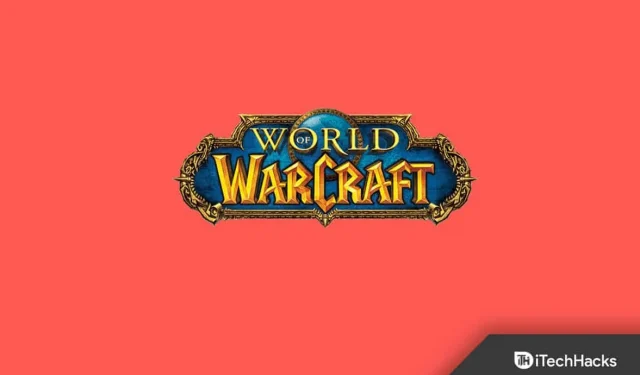
Hvem elsker ikke at spille WoW (World of Warcraft)? Dette er et interessant online multiplayer-spil, der gør sin eksistens blandt brugerne. Tusindvis af brugere er begyndt at spille spillet kun på grund af det gameplay, det kommer med. Der er dog nogle brugere, der rapporterer WoW51900319-fejlen med spillet. Brugerne har rapporteret, at når de prøver at spille spillet, får de WoW51900319- fejlen med meddelelsen Du er blevet afbrudt fra serveren .
Ved hjælp af denne guide vil du være i stand til at forstå det problem, du står over for. Vi vil også foreslå måder, hvorpå du vil være i stand til at løse det problem, du får. Så lad os komme i gang med denne guide for at lære mere om det.
Hvad er WoW51900319-fejl?
Der er mange brugere, der får beskeden om, at du er blevet afbrudt fra serveren med fejlkoden WoW51900319. Hele meddelelsen tyder på, at der er et eller andet problem i systemet og spillet, på grund af hvilket det ikke er i stand til at oprette forbindelse til serveren. Det sker hos mange brugere. Der er mange årsager, som er blevet rapporteret af brugerne på internettet. Her vil vi tilføje dem én efter én, hvorigennem du vil være i stand til at forstå, hvorfor du står over for sådanne problemer, og hvordan du kan løse dem.
- Internetproblem: Der er mange brugere, der har rapporteret det problem, de får, mens de forsøger at starte spillet eller logge ind. Det kan forekomme, hvis internetforbindelsen ikke fungerer korrekt.
- Driverproblemer: Problemet kan opstå, hvis du bruger forældede drivere på dit system.
- Mindre fejl: De mindre fejl, der kan være der i spillet, kan også forårsage forskellige typer problemer.
- Serverproblemer: Spillet spilles af millioner af brugere, så hvis der er nogen serverproblemer, vil du støde på WoW51900319-fejlen.
- Forkerte indstillinger: Problemet vil støde på dit system, hvis der er nogle forkerte indstillinger. Mange brugere har rapporteret dette, da de fandt nogle forkerte indstillinger i systemet og i spillet.
- Appproblemer: De apps, der er installeret på systemet, kan også forårsage en masse problemer med spillet.
Ret World Of Warcraft 51900319-fejl – WoW51900-fejl 319 | Fælles løsninger

Her er nogle almindelige løsninger, som du kan prøve at løse problemet uden besvær. Der er mange brugere, der har fulgt nedenstående løsninger, og de var i stand til at løse problemet uden problemer. Vi vil foreslå, at du gør det samme og tjekker, om det hjælper dig med at løse problemet.
- Opdater netværksdriveren: Netværksdriveren spiller en vigtig rolle i forbindelse med serveren. Vi vil foreslå brugerne at opdatere deres netværksdriver for at sikre, at de fungerer korrekt i forbindelse med spilserveren. Driveren vil kun fungere korrekt, hvis den er opdateret, så sørg for at tjekke denne vejledning for at forstå trinene til at opdatere netværksdriveren .
- Skift DNS-indstillinger: Der er chancer for, at DNS-indstillingerne for det Windows, du bruger, forårsager problemer, som du får problemet. Vi foreslår, at du ændrer DNS-indstillingerne og derefter kontrollerer, om problemet er løst eller ej. Du kan tjekke denne vejledning for at ændre DNS-indstillinger og rette WoW51900319-fejlen.
- Deaktiver Windows Firewall: Du kan også prøve at deaktivere Windows Firewall, hvis du står over for problemet. Der er rigtig mange brugere, der har gjort dette. Du bør også prøve dette og kontrollere, om problemet er løst eller ej.
- Tjek internetforbindelsen: Det er vigtigt for brugerne at sikre sig, at internetforbindelsen, de bruger, er stabil og fungerer perfekt. Der er mange brugere, der har rapporteret, at problemet vil begynde at opstå, hvis de ikke er forbundet med en højhastighedsinternetforbindelse. Du kan tjekke internethastigheden for at være sikker på det. Hvis dit internet er langsomt, bliver du nødt til at rette det for at øge internetforbindelsens hastighed .
Hvordan retter jeg fejlkode WoW51900319 | Forklaret

Hvis du har prøvet ovenstående metoder og stadig står over for WoW51900319-fejlen, foreslår vi, at du prøver de forklarede løsninger, der er anført nedenfor. Der er chancer for, at problemet kan opstå på grund af andre årsager, som de almindelige løsninger ikke kan løse. Så det vil være bedre for dig at prøve nedenstående metoder, da de vil hjælpe dig med at løse problemet.
Nulstil netværksindstillinger
Hvis du får WoW51900319-fejlen (eller WoW51900-fejl 3190), skyldes det sandsynligvis de netværksindstillinger, du bruger i dit system. Der er mange brugere, der ikke tjekker, om deres netværksindstillinger er korrekte eller ej. Hvis de ikke er korrekte, er der en masse problemer, der sandsynligvis vil opstå med dit system. Vi vil foreslå, at du skal nulstille netværksindstillingerne, da det vil hjælpe dig med at løse problemet uden problemer. Du skal følge trinene nedenfor for at nulstille netværksindstillingerne.
- Åbn Indstillinger på dit system.
- Gå nu til indstillingen Netværk og internet .
- Klik på Avancerede netværksindstillinger .
- Efter det skal du vælge indstillingen Netværksnulstilling .
- Klik nu på indstillingen Nulstil .
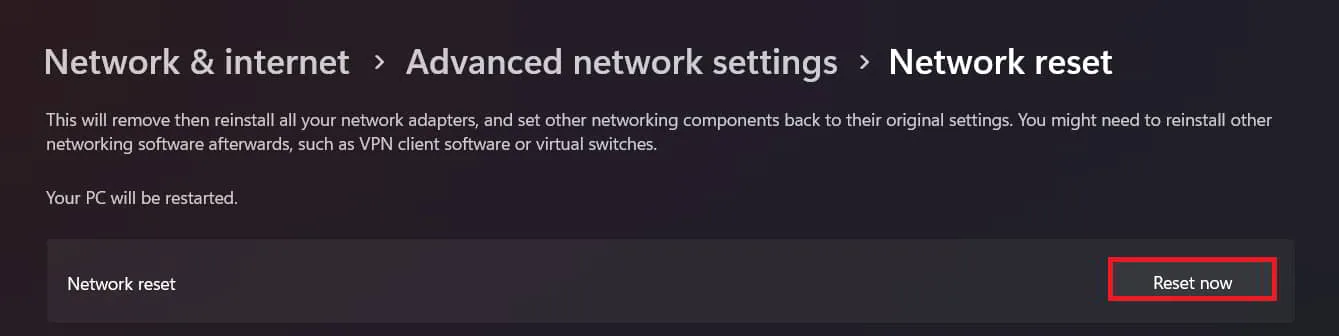
- Når du er færdig med processen, genstart pc’en .
Skift fuldskærmstilstand
De spilindstillinger, du bruger til grafikken, kan også forårsage problemer; det er derfor, vi foreslår, at brugerne ændrer dem og tjekker, om det hjælper med at løse problemet. Du kan nemt gøre dette ved hjælp af de trin, der er angivet nedenfor.
- Åbn spillet .
- Gå nu til menuen .
- Vælg System .
- Find fanen Grafik og klik på den.
- Når du har klikket på den, skal du finde muligheden for Display Mode .
- Vælg det nu til Windowed . Hvis det allerede er valgt, skal du klikke på Fuldskærm .
- Anvend ændringerne og genstart spillet.
Skift indstillinger for optimerede netværkshastigheder
Der er nogle brugere, der har rapporteret, at justering af indstillingerne for Optimerede netværkshastighedsindstillinger har hjulpet dem med at løse problemet. Vi vil foreslå dig at gøre dette, da det også kan løse problemet, hvis det opstår på grund af problemet med spilindstillinger. Du skal følge trinene nedenfor for at gøre dette.
- Åbn spillet .
- Gå nu til menuen .
- Vælg System .
- Klik på fanen Netværk .
- Vælg indstillingen Optimer netværk til hastighed . Hvis det allerede er valgt, så fjern markeringen i det.
- Anvend ændringerne og genstart spillet. Problemet bliver sandsynligvis løst.
Luk unødvendige ressourceforbrugende opgaver
Hvis du kører forskellige apps, der bruger ressourcer på dit system, vil det også skabe problemer i spillets afvikling. Dette skyldes, at World of Warcraft kræver store ressourcer for at køre uden problemer. Men hvis det ikke får tilstrækkelige ressourcer, vil nogle problemer sandsynligvis begynde at støde på. Vi vil foreslå brugerne at kontrollere, om det system, de bruger, har tilstrækkelige ressourcer til at tildele det til spillet. Du skal følge trinene for at gøre dette.
- Først og fremmest skal du åbne Task Manager ved at trykke på Ctrl + Shift + Esc tastaturgenvej.
- Gå nu til fanen Processer .
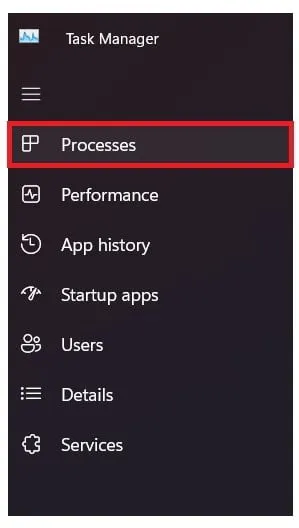
- Se opgaven, som bruger større ressourcer, som du ikke bruger i øjeblikket. Højreklik på den pågældende opgave, og vælg indstillingen Afslut opgave .
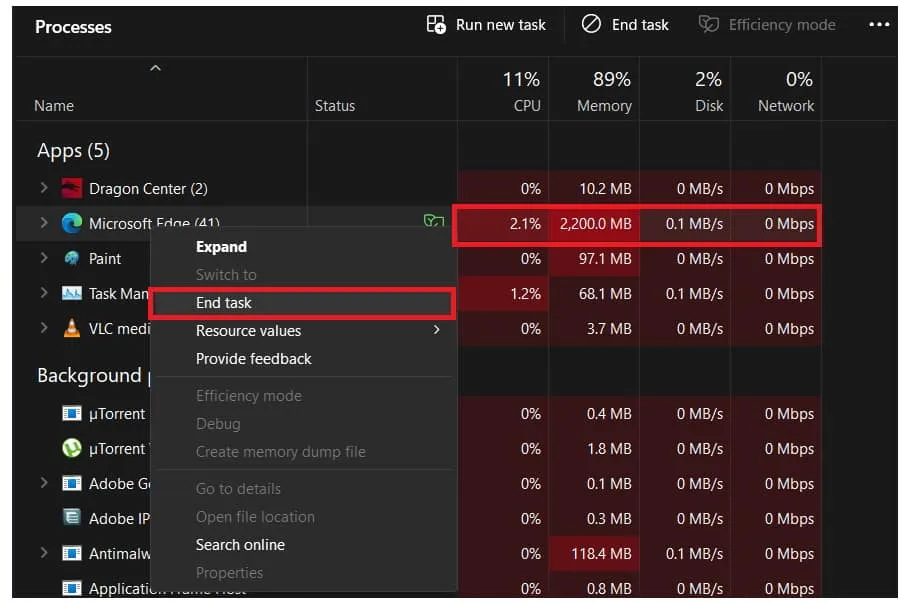
- Når du har gjort dette , skal du kontrollere, om ressourcerne er tilgængelige i dit system. Du skal navigere til fanen Ydelse for dette.
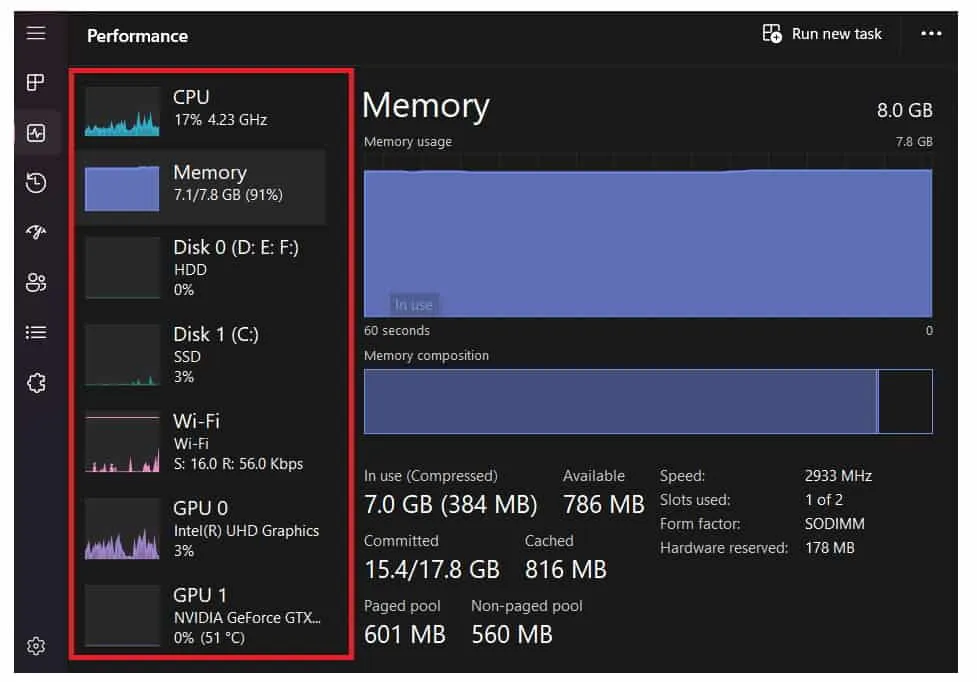
Reparer spilfilerne
WoW51900319-fejlen (eller WoW51900-fejl 3190) kan også forekomme, hvis nogle komponenter i spillet ikke fungerer korrekt. Det kan ske, hvis spillet ikke er installeret korrekt, eller hvis der er nogle beskadigede filer i det. Vi vil foreslå brugerne at scanne og reparere spilfilerne ved hjælp af spilbutikken. Du skal følge trinene nedenfor for at gøre dette.
- Åbn Game Store .
- Gå nu til biblioteket for at få adgang til alle spillene.
- Klik på indstillingen Installeret .
- Efter det, klik på World Of Warcraft .
- Vælg nu tandhjulsikonet og vælg indstillingen Scan og reparer .
- Klik på indstillingen Start Scan .
- Vent, indtil processen er afsluttet.
- Når du har gjort dette, skal du genstarte systemet og derefter starte spillet. Tjek, om problemet stadig opstår eller ej.
Skift FPS
Du kan også prøve at justere spillets FPS for at kontrollere, om det hjælper med at løse problemet. Brugerne skal følge de trin, der er angivet nedenfor, for at gøre dette.
- Åbn spillet .
- Gå nu til menuen .
- Vælg System .
- Find fanen Grafik og klik på den.
- Søg efter muligheden for Max FPS .
- Nu skal du reducere det til 30FPS .
- Når du har gjort dette, skal du anvende ændringerne og genstarte spillet.
Start Internet Fejlfinding
WoW51900319-fejlen opstår, fordi den ikke er i stand til at oprette korrekte forbindelser til serveren. Det kan opstå, hvis der er nogle problemer med internetforbindelserne. Vi vil foreslå brugerne at starte Internet Fejlfinding og prøve at løse problemet ved hjælp af det. Du skal følge trinene nedenfor for at gøre dette.
- Åbn Indstillinger på dit system.
- Gå nu til systemet og klik på Fejlfinding .
- Vælg indstillingen Andre fejlfindingsprogrammer .
- Vælg indstillingen Kør .
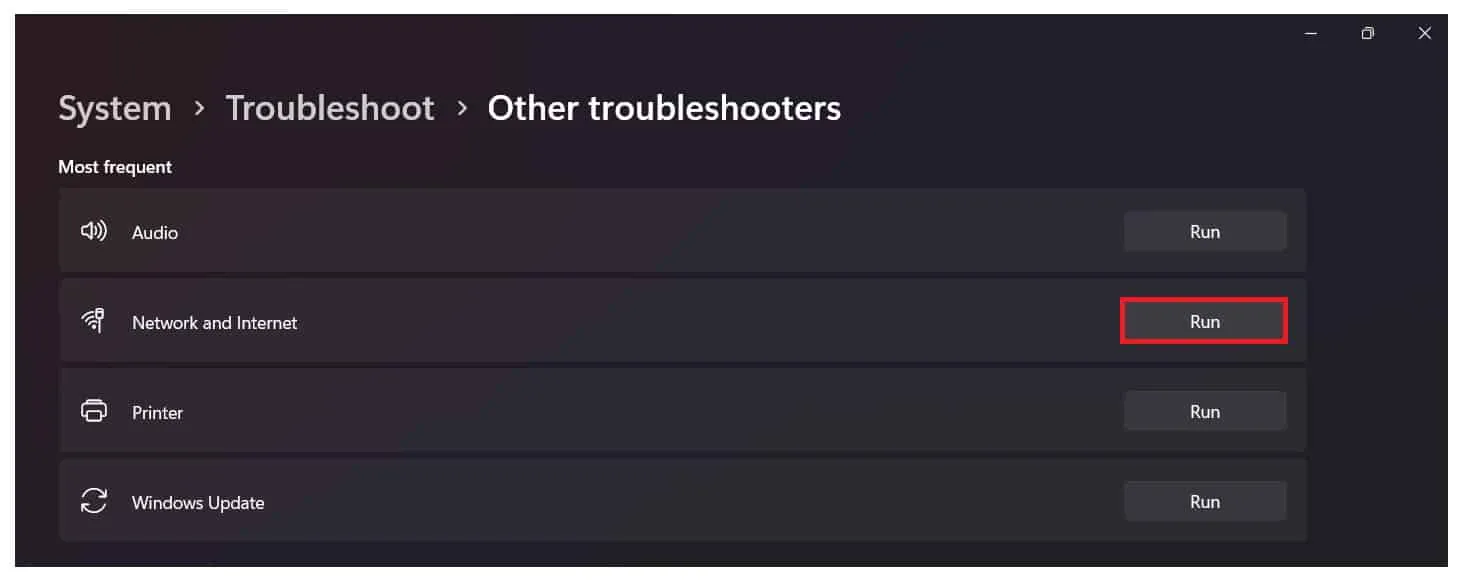
- Fuldfør processen med trin , og kontroller derefter, om problemet er løst.
Se efter de seneste spilopdateringer

De brugere, der spiller spillet, bør sikre sig, at de bruger de seneste spilopdateringer. Hvis du ikke bruger den nyeste version af spillet, så står du over for problemet.
Derfor vil vi foreslå brugerne at gå til spilbutikken og tjekke, om der er nye opdateringer tilgængelige. Hvis der er nye opdateringer tilgængelige, skal du downloade dem. Når du har downloadet opdateringen, skal du anvende ændringerne og kontrollere, om problemet er løst eller ej.
Se efter Windows-opdateringer
Vi vil foreslå alle brugere at sikre sig, at de bruger de nyeste Windows-versioner. Der er chancer for, at spillet ikke fungerer korrekt på grund af problemer med Windows-versionen. Så det er vores ydmyge anmodning, at alle brugere går til System Windows Update og tjekker, om der er nye opdateringer tilgængelige. Du kan nemt gøre dette ved at følge trinene, der er angivet nedenfor.
- Åbn Indstillinger på din pc.
- Gå til Windows Update .
- Klik på Søg efter opdateringer .
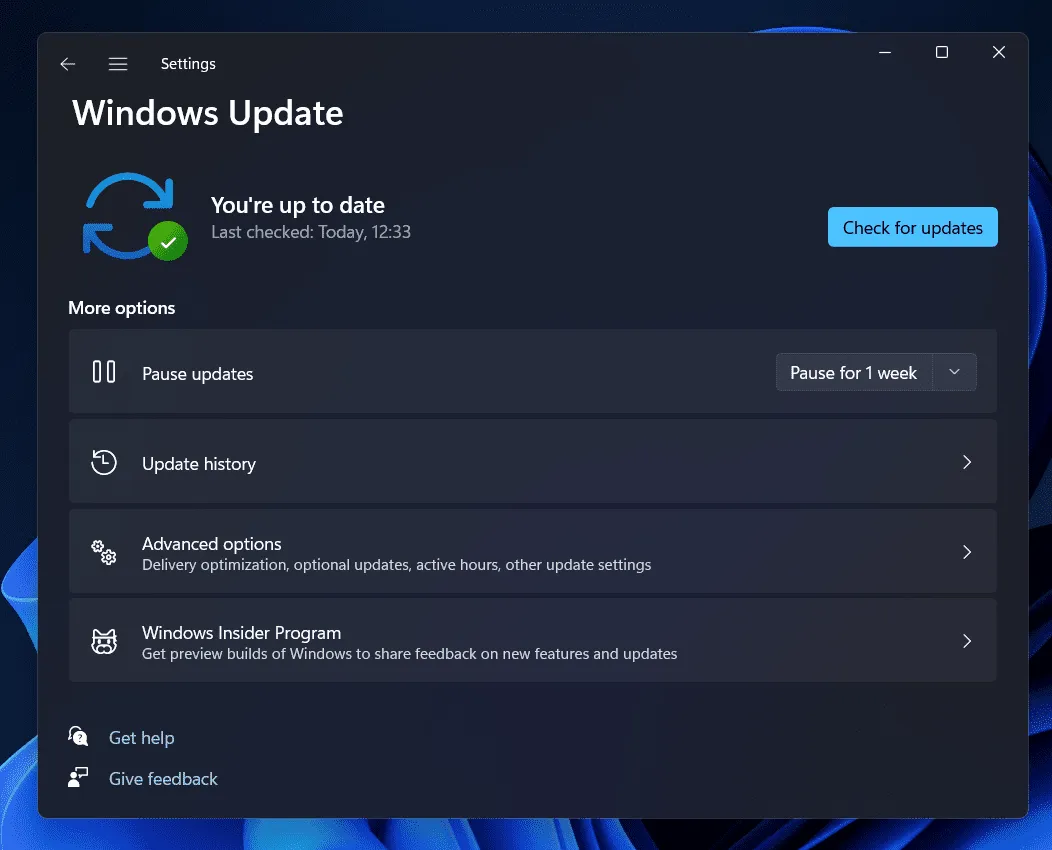
- Vælg nu muligheden for Download , hvis der er nye opdateringer tilgængelige.
- Når opdateringen er downloadet , skal du sørge for at installere den.
- Når opdateringerne er installeret, skal du anvende ændringerne og sørge for at kontrollere, om spillet fungerer fint eller ej.
Tjek serverstatus
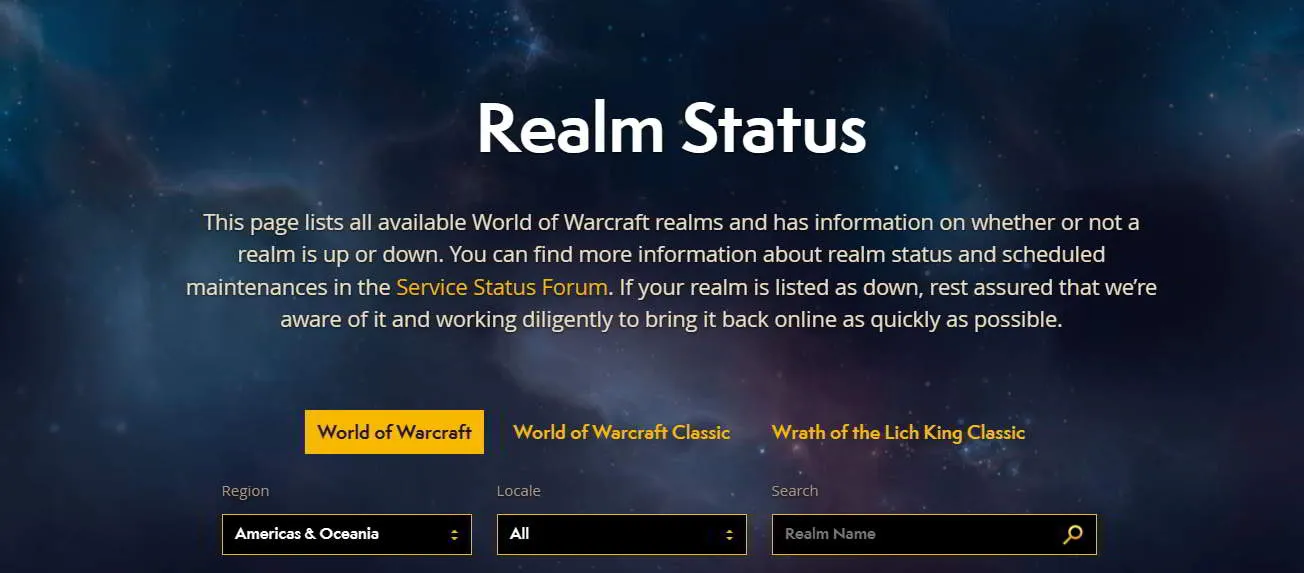
Når du skal starte spillet, skal du sørge for at kontrollere, om spillets servere fungerer korrekt eller ej. Dette skyldes, at serveren også kan give problemer, hvis den er under vedligeholdelse, eller hvis der opstår nogle udfald.
Vi vil foreslå alle brugere at tjekke dette, da mange brugere havde rapporteret, at da de prøvede at spille spillet, så fungerede serverne på det tidspunkt ikke korrekt, hvorfor de blev ved med at modtage forskellige problemer med spillet.
Du kan tjekke spillets serverstatus via denne hjemmeside . Hvis der er serverproblemer med spillet, eller serverne er under vedligeholdelse, vil vi foreslå, at du skal vente, indtil problemet er løst.
Kontakt supportteamet
Selv efter at have prøvet ovenstående metoder, hvis du stadig står over for det samme problem, foreslår vi, at du kontakter supportteamet. Det er nødvendigt for brugerne at gøre dette, da der er chancer for, at problemet kan opstå på grund af nogle fejl eller ethvert andet specifikt problem på grund af dit system. Du skal blot kontakte supportteamet via mail eller fra deres hjemmeside for at gøre dette. De vil hjælpe med at løse det problem, du står over for.
Afslutter
WoW51900319-fejlen (eller WoW51900-fejl 319) har forårsaget mange problemer for tusindvis af brugere. Vi har listet de måder, hvorpå du vil være i stand til at løse det problem, du står over for med spillet. Vi håber, at denne guide vil være nyttig for dig. Det var det for i dag. Vi ses i den næste. Hvis du er i tvivl, så lad os det vide i kommentarfeltet nedenfor.
- Liste over alle World of Warcraft-udvidelser 2023 (WoW-udvidelsesliste)
- Sådan rettes Lua-fejl i World of Warcraft Windows 11
- Sådan kommer du til Caverns of Time i World of Warcraft
- Ret FIFA 23 EA AntiCheat Service Opstod en fejl. Genstart venligst
- Sådan rettes Hi-Fi Rush Lag, Stamming og FPS Drop-problem
- Sådan rettes Destiny 2 Fejlkode Weasel (5 HURTIGE løsninger!)
Skriv et svar